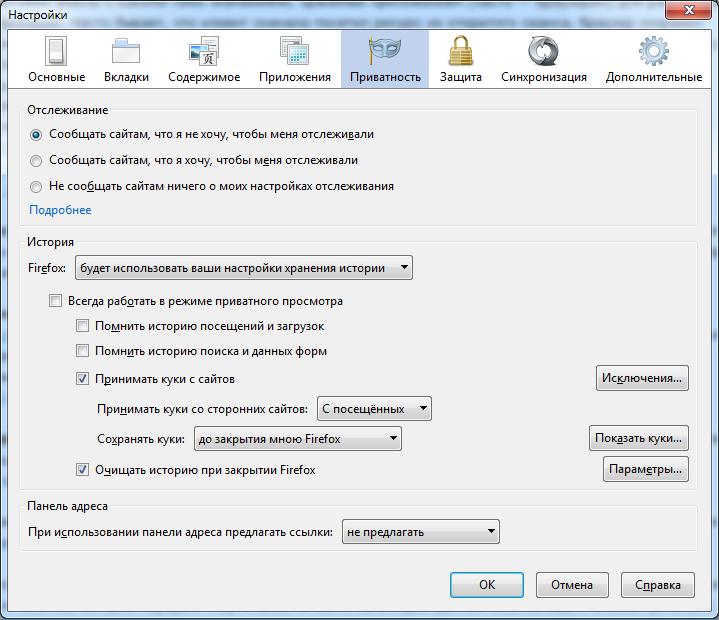Как известно, браузер Mozilla Firefox не пользуется особой популярности среди рядовых пользователей глобальной сети. Но зато его очень любят те, кто знают толк в компьютерном деле. И это оправдано, исходя из многих критериев. В этой статье предлагаю обсудить настройку анонимности данного браузера, а также поговорить о полезных плагинах и их характеристиках.

Как известно, браузер Mozilla Firefox считается более «крутым» за счёт гибкости своих настроек в сравнении с другими его побратимами.
Сразу же предугадаю, что кто-то из вас скажет: мол, зачем усложнять жизнь подменяя UserAgent через about:config, если можно в два клика через плагины. Раньше форсился User-Agent Switcher, как отменный плагин для работы с Ebay. Я им пользовался ровно до того момента, пока антифрод Ebay не стал меня конкретно заморачивать. Он задрочен, но неопытный юзер знает о нём и форсит по чатам.
Отмечу, User-Agent Switcher работает, но палится крупными антифрод системами. Я советую не использовать его для каржа.
В общем, ближе к делу. Делай всё поочередно, что я дальше предложу: от установки плагинов до изменений значений JavaScript. По итогу получишь отлично настроенный браузер для анонимного сёрфинга.
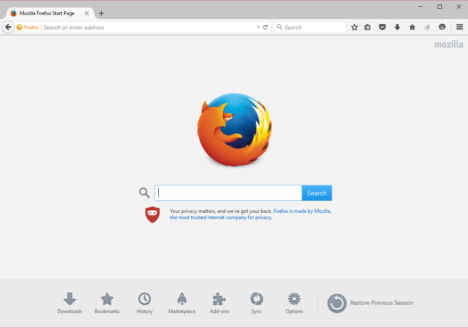
<h2 style=»text-align: left;»>Установка плагинов для Mozilla Firefox</h2>
Итак, для достижения нашей сегодняшней цели нам необходимо установить следующие суперовые плагины:
- raleyes — избавит от слежки через CDN.
- Privacy Badger — избавляет от трекеров, защищает конфиденциальность.
- Adblock Plus — удаляет рекламу.
- HTTPS Everywhere — защита от MITM в сети.
- ScriptSafe — расширение удаляет всё лишнее.
Готовый конфиг: pastebin.com/XBEGU515 - Privacy Settings — упрощает работу с конфигами + есть режим приватности.
<h2 style=»text-align: left;»>Настройка JavaScript</h2>
Отрываем: about:config — вставляем в поисковую строку и жмем ENTER.
Для добавления нового значения, кликаем правой кнопкой мыши и жмем: Создать > Строка.
- browser.search.countryCode и browser.search.region — настраиваем язык для поисковых систем.
Тип: строка - intl.accept_languages — языки, которые принимает браузер.
Тип: строка - general.platform.override — платформа машины.
Тип: строка. Значения для ОС:
Mac - MacIntel Windows - Win32 FreeBSD - FreeBSD i386 Linux - Linux_86_64
- general.oscpu.override — информация об ОС и CPU.
Тип: строка. Значения:
Windows x64 - Windows NT x.y; Win64; x64 Windows x32 - Windows NT x.y Mac OS X x32/x64 - Intel/PPC Mac OS X x_y_z Linux - x86_64
- general.useragent.override — подмена юзерагента в заголовке и js.
Тип: строка. Ищем на: developers.whatismybrowser.com/useragents/explore/ - media.peerconnection.enabled — WebRTC.
Ставим: false - network.proxy.socks_remote_dns — отправлять запросы к dns через прокси. Ставим: true
- network.proxy.no_proxies_on — запрет обращения к локальной машине.
Ставим пустое значение. - general.maxTouchPoints.override — редкий случай для детекта мобильный браузер или нет. (не для Safari)
Тип: строка. Значение от 1 до 10. - network.security.ports.banned — сюда можно вносить порты к которым закроем подключение.
Тип: число. Пример: 8080,1003,3689
Настройки проверяем на
proiptest.com/test check2ip.com 2ip.ru whatleaks.com whoer.net
Вот и всё) Задача выполнена. Удачи!